vs2017 开始自己的第一个R语言程序
【摘要】 这是针对于博客vs2017安装和使用教程(详细)的R语言项目新建示例
目录
一、安装R语言依赖项
二、创建项目
三、运行脚本文件
四、简单的小例子(线性回归)
一、安装R语言依赖项
1.打开VS安装程序,在“web和云”下勾选“数据科学和分析应用程序”
2.点击修改,开始下载
3.等待安装
4.到这个界面说明安装已经接近尾声
5.安装...
这是针对于博客vs2017安装和使用教程(详细)的R语言项目新建示例
目录
一、安装R语言依赖项
1.打开VS安装程序,在“web和云”下勾选“数据科学和分析应用程序”
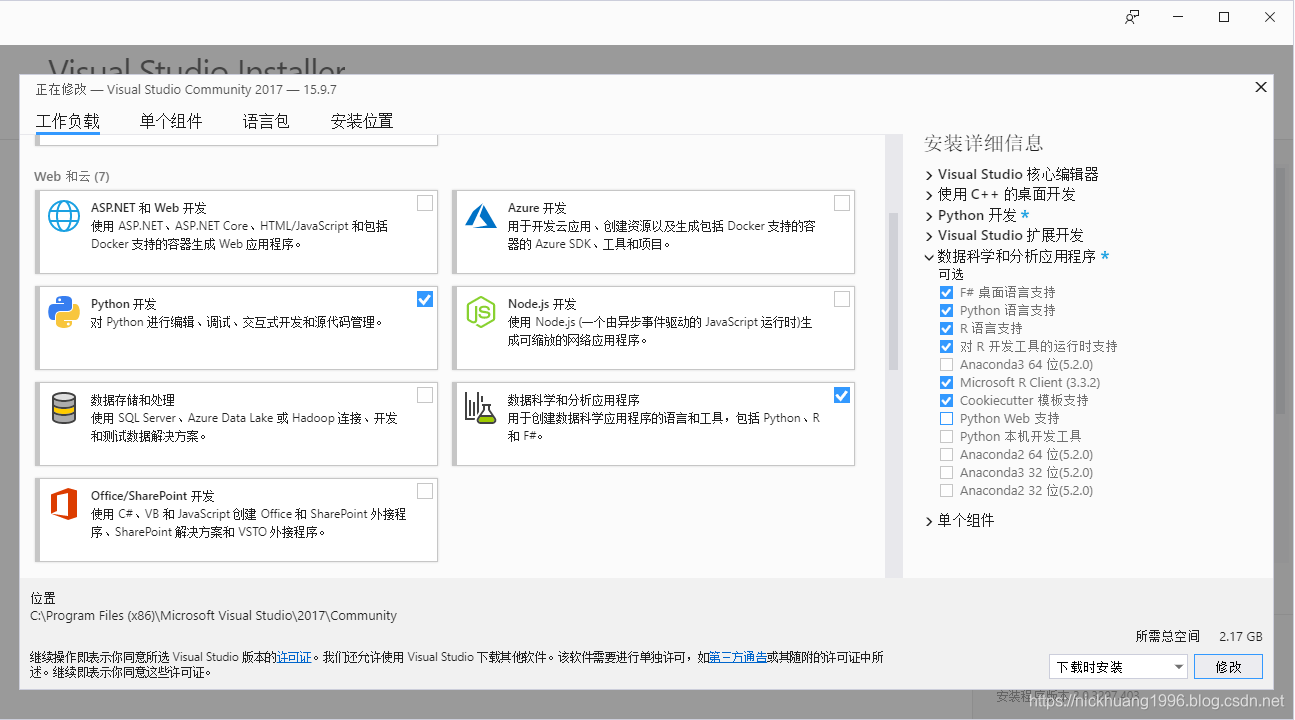
2.点击修改,开始下载
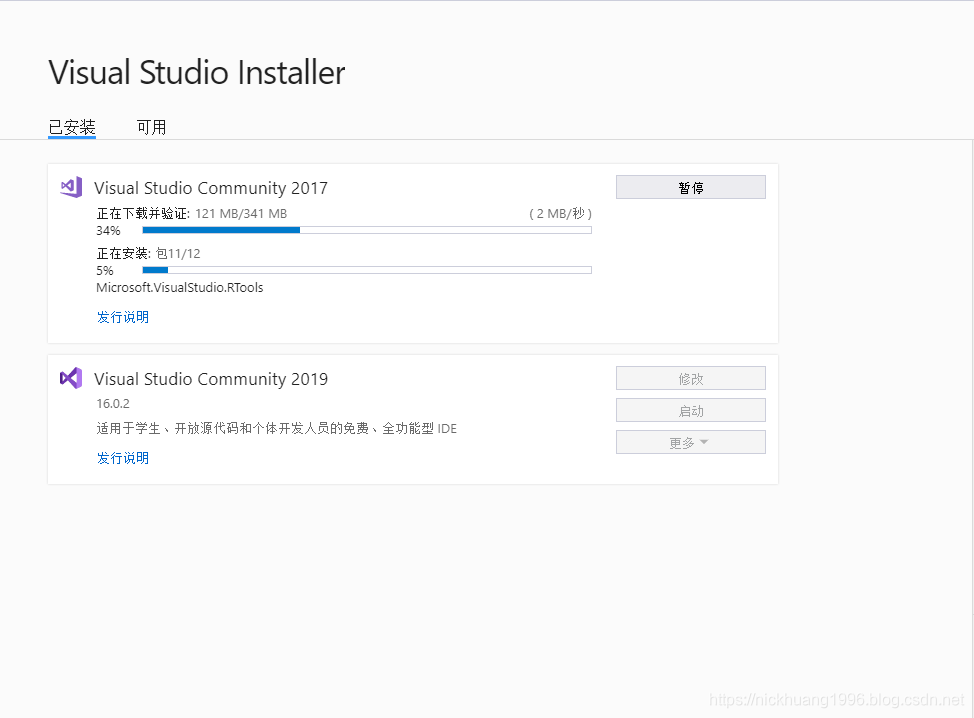
3.等待安装

4.到这个界面说明安装已经接近尾声
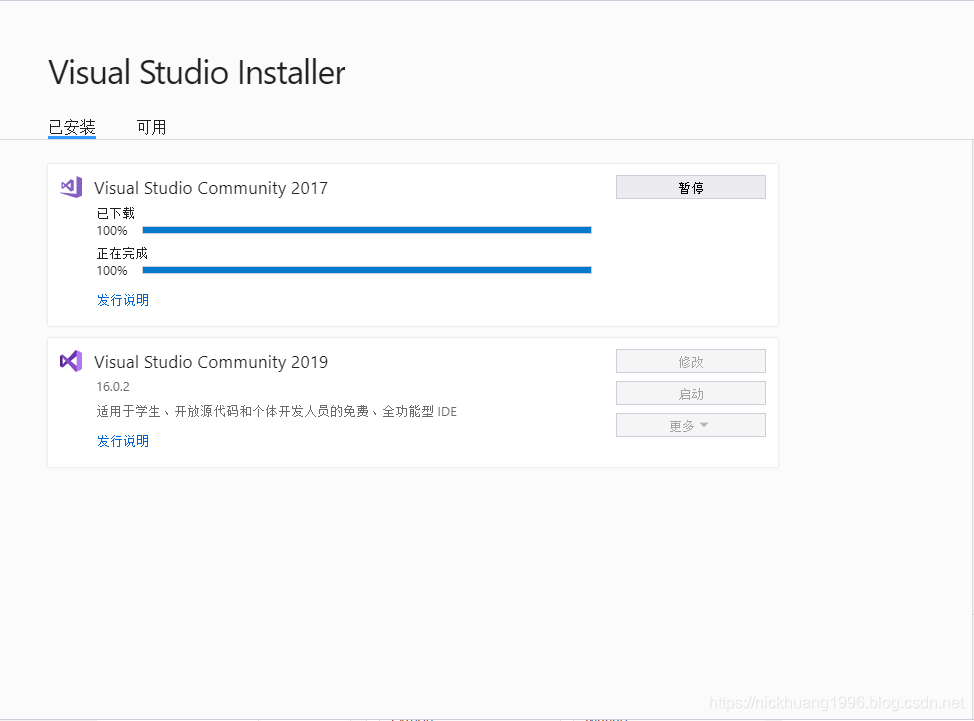
5.安装完成
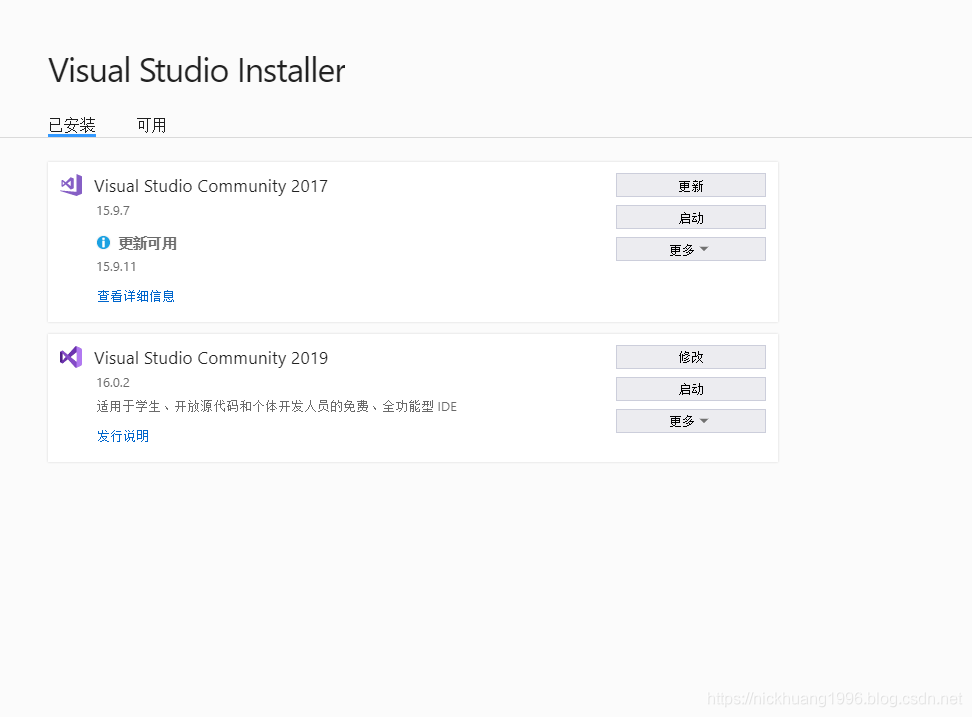
二、创建项目
1.点击菜单栏-->文件-->新建-->项目,右边栏选择其它语言-->R,中间选择R项目,改变默认路径
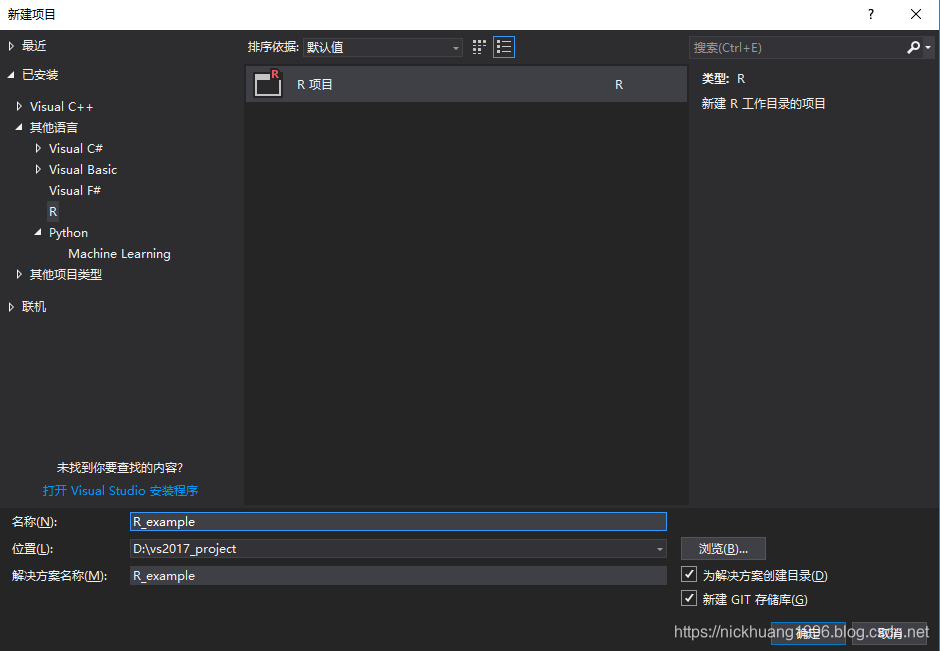
2.打开之后,可以看到左侧三个文件:
- .Rhistory
- R_example.Rproj
- Script.R
我们也看到了右下角的交互窗口,还是老规矩,打印hello world
交互窗口输入
print("Hello World")
可以看到结果
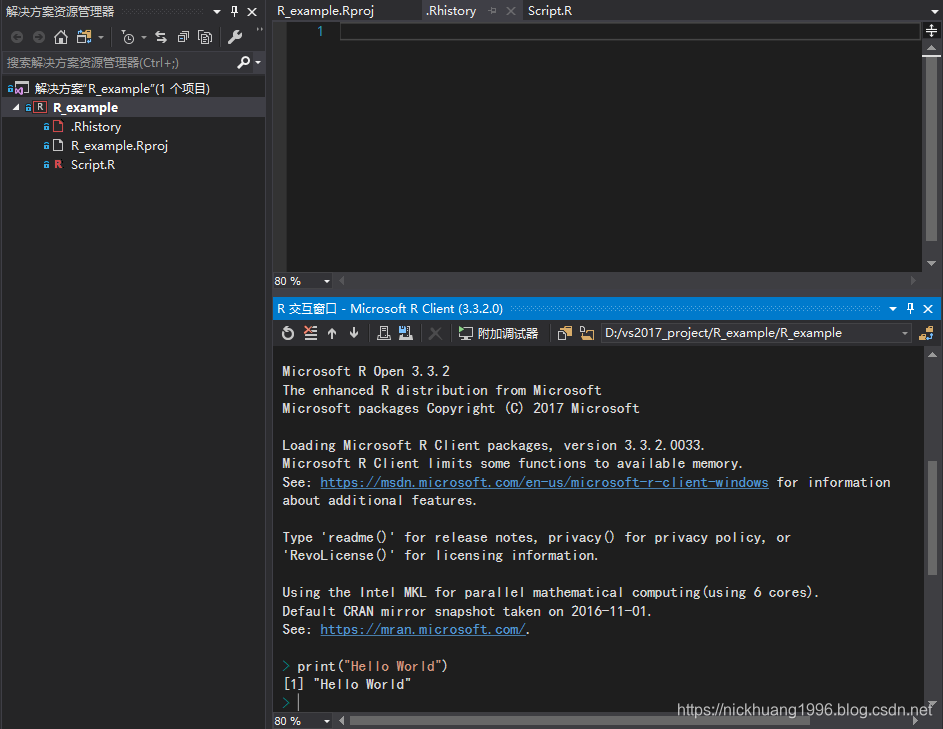
三、运行脚本文件
1.可以看到在Script.R文件前面有一个红色的R的标志,这意味着这个文件就是我们的执行文件。我们编写如下代码:
-
String <- "Hello, World!"
-
print(String)
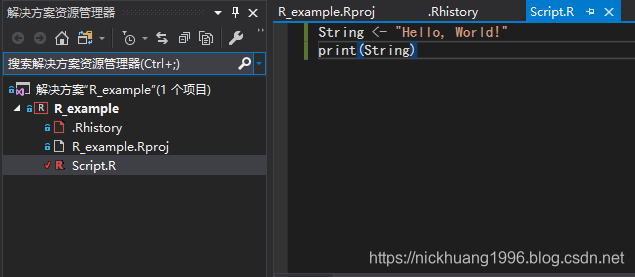
2.右键这个Script.R文件,点击“设置为启动R脚本”
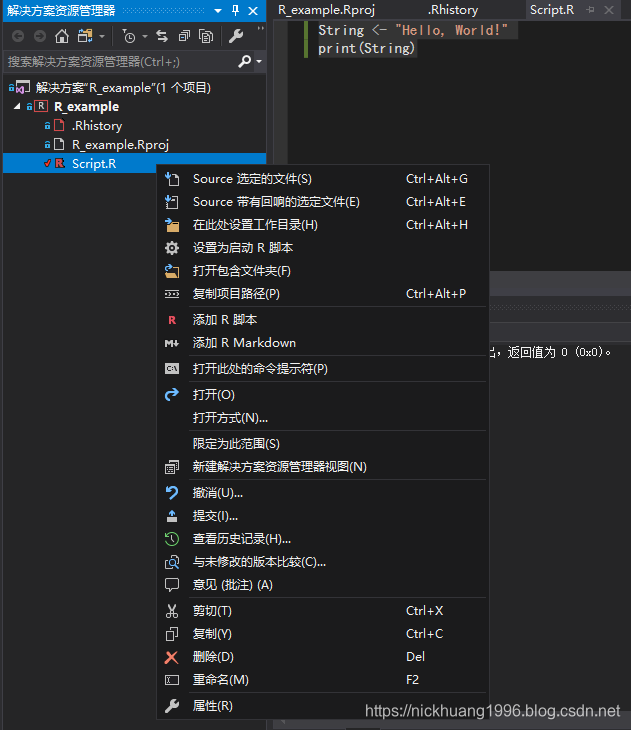
3.我们点击上方的Source startup file
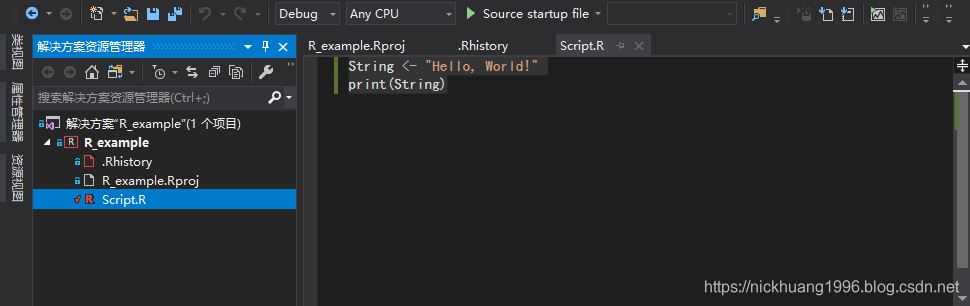
4.可以看到下方的R交互窗口的运行结果
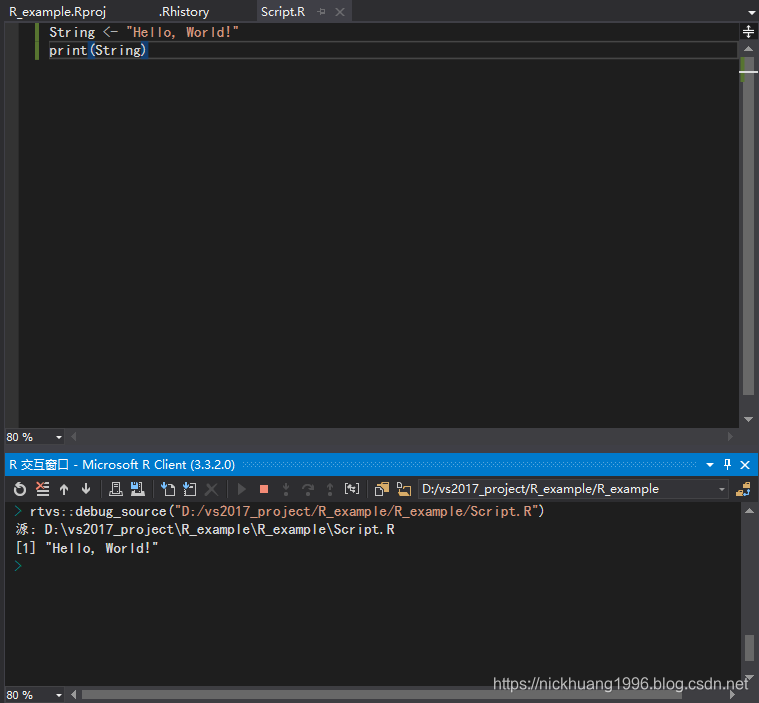
四、简单的小例子(线性回归)
1.根据身高预测体重,代码如下:
-
# 创建预测变量x(身高),响应变量y(体重)
-
x <- c(151, 174, 138, 186, 128, 136, 179, 163, 152, 131)
-
y <- c(60, 78, 49, 75, 47, 57, 70, 73, 50, 45)
-
-
#多行注释
-
if (FALSE) {
-
"y是响应变量。
-
x是预测变量。
-
a和b被称为系数常数"
-
}
-
-
#命名图表文件
-
png(file = "身高体重线性回归图.png")
-
-
#创建关系模型 y=ax+b
-
relation <- lm(y ~ x)
-
#如果身高175cm
-
a <- data.frame(x = 175)
-
#输出结果
-
print(paste("175cm的体重预测值为:",predict(relation, a)))
-
-
#画图
-
plot(x, y, col = "blue", main = "身高体重的线性回归图",
-
abline(lm(y ~ x)), cex = 2.0, pch = 16, xlab = "身高(cm)", ylab = "体重(kg)")
-
-
#存储文件
-
dev.off()
2.结果:175cm的体重预测值为: 71.9553926061717kg(约等于72kg)
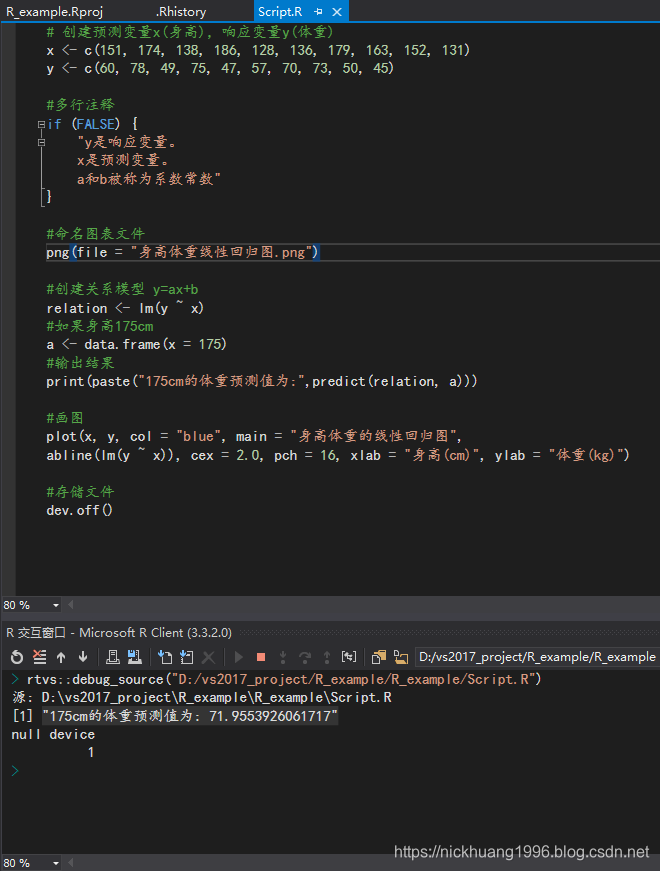
3.回归图:
身高体重线性回归图.png
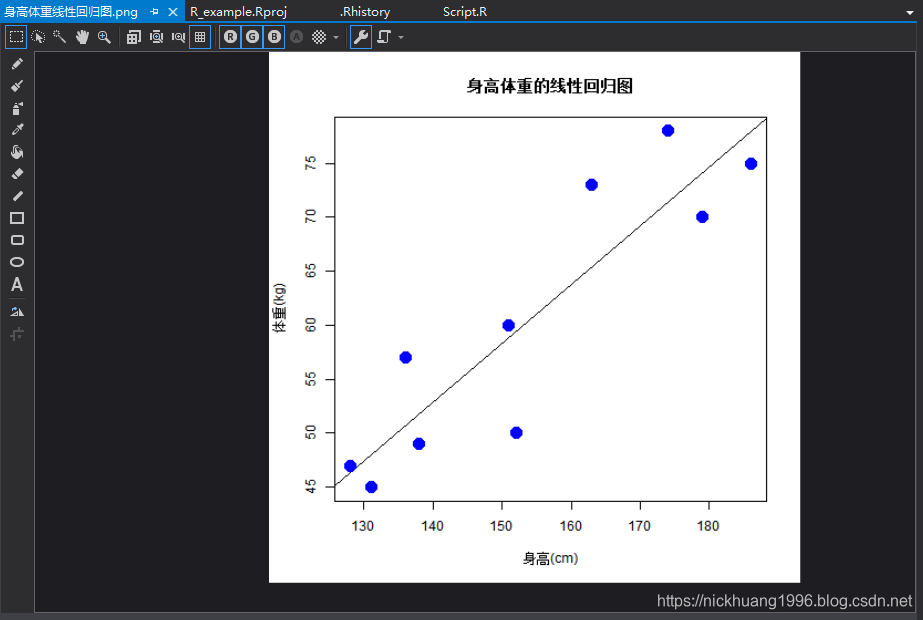
返回至原博客:vs2017安装和使用教程(详细)
文章来源: nickhuang1996.blog.csdn.net,作者:悲恋花丶无心之人,版权归原作者所有,如需转载,请联系作者。
原文链接:nickhuang1996.blog.csdn.net/article/details/89520432
【版权声明】本文为华为云社区用户转载文章,如果您发现本社区中有涉嫌抄袭的内容,欢迎发送邮件进行举报,并提供相关证据,一经查实,本社区将立刻删除涉嫌侵权内容,举报邮箱:
cloudbbs@huaweicloud.com
- 点赞
- 收藏
- 关注作者


评论(0)